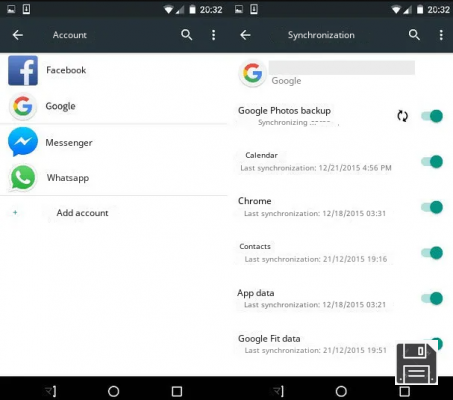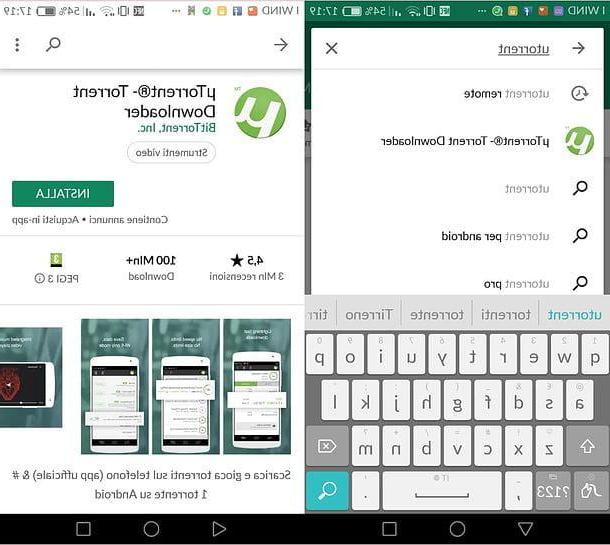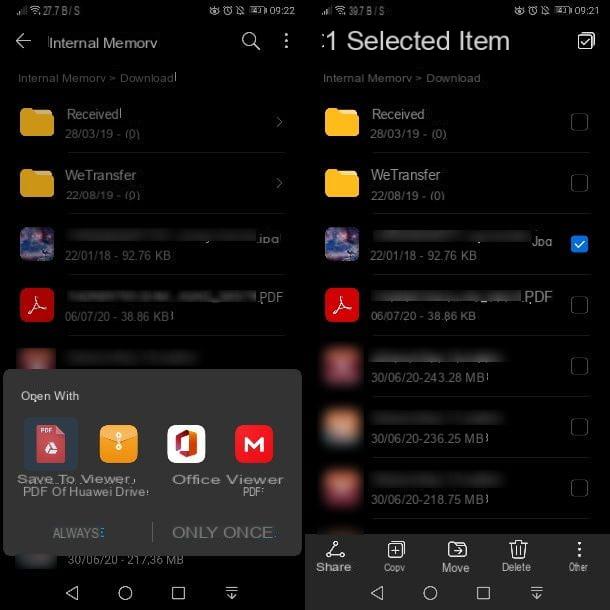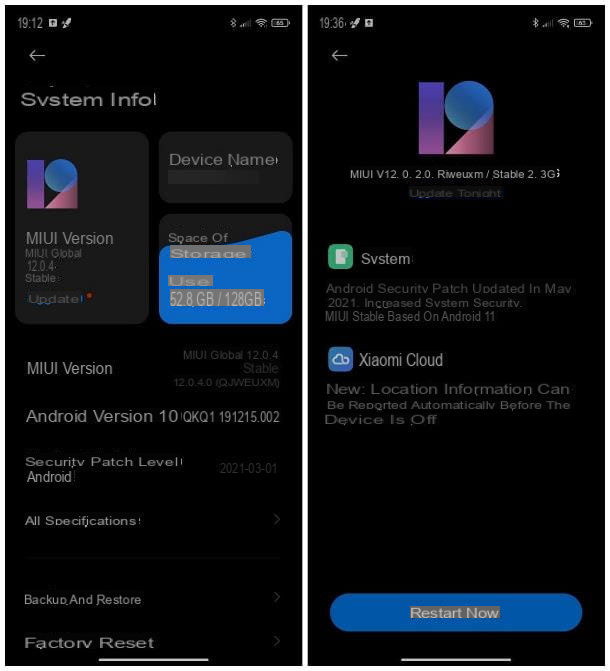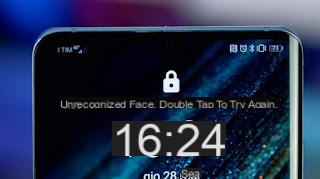Comment savoir si un SMS a été lu sur Android

Android, le système d'exploitation bien connu pour les appareils mobiles développé par Google, donne la possibilité de vérifier si un SMS a effectivement été remis au destinataire, offrant dans certains cas la possibilité de vérification de lecture. Il est nécessaire, tout d'abord, de connaître la procédure pour activer la fonctionnalité susmentionnée, car elle est généralement désactivée par défaut.
Confirmation de livraison

l'option Confirmation de livraison est un outil, comme son nom l'indique intuitivement, qui vous permet de vérifier la livraison effective d'un SMS, via l'application Google officielle, appelée messages.
Avant de vous expliquer comment activer la fonction Confirmations de livraison sur votre appareil, je voudrais vous dire que cette fonction active un accusé de réception qui a Costi évolutif à partir du vôtre crédit résiduel (le coût est équivalent à celui d'un SMS national, selon l'opérateur). Es-tu prêt? Bien! Suivez-moi maintenant attentivement, car je vais vous expliquer comment vous pouvez activer ce service.
Comme je vous l'ai expliqué au début du tutoriel, cette méthode fonctionne si vous utilisez un Appareil Android: cependant, la plupart des smartphones du célèbre « robot vert » n'ont pas d'application de messagerie pré-installée déjà activée pour cette fonction, qui permet de vérifier si vos SMS ont bien été lus. Il est donc nécessaire d'installer spécifiquement une application adaptée sur votre appareil : je vous recommande Google Messages.
Pour télécharger Google Messages sur votre terminal, ouvrez le Play Store (le symbole ▶ ︎ coloré), recherchez messages dans ce dernier et appuyez d'abord suricône d'application, dans les résultats de la recherche, puis sur le bouton Installer. Si vous lisez ce didacticiel directement depuis votre appareil, vous pouvez ouvrir l'onglet Messages sur le Play Store en utilisant le lien que je vous ai donné plus tôt.
Une fois l'installation terminée, lancez l'application que vous avez choisi d'utiliser pour les SMS (en l'occurrence, Google Messages) : gardez à l'esprit tout de suite que, pour que la procédure fonctionne, vous et le destinataire devez utiliser la même application et vous devez tous les deux avoir activé les confirmations de lecture.
Appuyez ensuite sur laicône de menu, généralement représenté par des symboles ⁝ o ≡, situé en haut à droite de l'écran, puis appuyez sur l'élément réglages. Faites glisser vers le haut avec un doigt jusqu'à ce que vous trouviez et appuyez sur l'option Avancé: certains modèles n'ont pas cette option, présentant plutôt un élément comme messages textuels, ô simili.
Cela dit, vérifiez l'article Lire les confirmations, qui vous enverra une notification lorsque le message aura été ouvert par le destinataire. Cette option, cependant, n'est pas disponible sur tous les appareils Android ; certains ont une option définie à la place Recevez des confirmations de livraison par SMS, soit vous ne serez averti que de la confirmation de remise du message envoyé (sans être sûr donc si le destinataire l'a effectivement ouvert).
Avez-vous essayé pour voir si cela fonctionne? Bien! Si c'est le cas, lorsque vous envoyez un SMS, vous pouvez avoir un prélude le message lui-même, puis appuyez sur dans le menu ⁝ en haut à droite, puis appuyez sur l'option Afficher les détails: dans certains modèles, il y a la possibilité de visualiser la voix Voir le rapport. L'état de livraison nécessite l'apparition du libellé Livré; s'il n'a pas été livré, le statut apparaîtra En Attente o Aucun.
Chaîne de vérification

Une autre solution que vous avez de votre côté consiste en la simple préposition, dans le texte d'un SMS normal, d'un chaîne de code: c'est un outil dont le coût est égal à celui d'un SMS unique (selon votre opérateur téléphonique), avec une réponse efficace et immédiate.
Pour l'utiliser, ajoutez simplement la chaîne au message *n# (Asterisco, lettre minuscule "n", hachis), puis écrivez le texte souhaité immédiatement en dessous, espaces compris. Une fois le SMS terminé (comme, par exemple, * n # Essayez) vous pouvez l'envoyer facilement comme tous les autres, en appuyant sur Bouton SMS en forme de flèche, placé à côté de votre message texte.
Une fois l'envoi terminé, vous pouvez immédiatement vérifier l'état de la livraison : un message de réponse automatique apparaîtra sur l'écran contenant unaperçu du SMS envoyé, le numéro de destinataire et l 'résultat. En cas de livraison réussie, le texte apparaîtra alors envoyer [votre message] à [le numéro auquel vous l'avez envoyé] a réussi. Comme vous pouvez le deviner, cette méthode ne permet cependant pas d'être sûr que le destinataire a bien lu votre message.
Comment savoir si un message a été lu sur Android

Considérant que les SMS tombent désormais en désuétude, si vous avez besoin de confirmations de lecture, je vous conseille fortement de vous "tourner" vers le de plus en plus populaire application de messagerie instantanée. Il y a tellement de choix et de validité dans ce sens : maintenant je vais vous montrer les méthodes pour certaines des plus connues et utilisées.

WhatsApp est une application de messagerie instantanée gratuite, propriété du célèbre réseau social Facebook, qui permet aux utilisateurs d'échanger messages textuels, acoustique, vidéo e images. Il possède également des fonctionnalités avancées qui vous permettent de partager des informations sur votre propre emplacement, papiers e contacts entre les discussions individuelles et de groupe. En plus de la version mobile par défaut, il peut également être utilisé dans une version de bureau. Vous pouvez le télécharger directement depuis le Play Store à partir de ce lien. Pour plus d'informations, vous pouvez lire mon tutoriel à ce sujet.
Une fois le téléchargement terminé, démarrez l'application et suivez les instructions à l'écran pour vérifier votre numéro de téléphone et créer votre compte gratuit : j'en ai parlé en détail dans ce guide. Après cela, vous devez vérifier que vous avez activé le lire les confirmations: pour cela, cliquez sur le bouton ⁝en haut à droite, puis appuyez sur les éléments dans l'ordre réglages, Compte, Confidentialité. À ce stade, vérifiez que le Lire les confirmations est activé (c'est-à-dire que le levier doit dépasser vers la droite), sinon vous ferez attention : s'il est désactivé, vous ne pourrez ni recevoir ni envoyer lire les confirmations, sauf dans le cas des discussions de groupe.
Une fois les vérifications ci-dessus effectuées, retournez dans le menu principal du chat, appuyez sur nom d'utilisateur vous souhaitez envoyer un message ou créer un nouveau chat en appuyant sur la touche bouton blanc sur fond vert en bas à droite. Après avoir ouvert la conversation, tapez un message : puis, pour l'envoyer, appuyez sur bouton flèche blanche sur fond vert, à droite de votre message. Maintenant, regardez attentivement leicône qui apparaît en bas à droite du message lui-même : selon le type, vous pouvez vérifier la progression du statut d'envoi et lecture.
S'il apparaît une coche grise, cela signifie que le message n'a pas encore été remis au destinataire (par exemple, n'a pas encore ouvert l'application). S'ils apparaissent à la place deux coches grises, vous avez la confirmation que le message a été remis, mais le destinataire ne l'a pas encore lu. Quand ils apparaissent enfin deux coches bleues, vous avez la confirmation que le destinataire a lu votre message.
En clair, si le destinataire du message a désactivé les coches bleues, vous ne pourrez pas savoir s'il a lu le message, même si vous avez activé les accusés de lecture sur votre WhatsApp.
Messager

Messager est une plateforme de messagerie instantanée gratuite, développée par le géant des réseaux sociaux Facebook, utilisable aussi bien via une application, téléchargeable sur le Play Store, que via un navigateur Web (en se connectant à cette adresse). Offre la possibilité d'envoyer des messages en les attachant photo, acoustique, vidéo, adhésifs et de nombreuses autres fonctionnalités, telles que l'utilisation giochi et les appels vidéo.
Une fois téléchargé sur votre appareil, ouvrez l'application Messenger, en appuyant sur leicône avec un éclair blanc sur fond bleu clair présent sur l'écran principal ou dans le menu des applications et connectez-vous avec votre compte Facebook : si vous n'en avez pas encore, découvrez comment y remédier.
Une fois connecté, appuyez sur le nom d'utilisateur vous souhaitez envoyer un message, en en ouvrant un en conséquence conversation, ou appuyez sur la bouton en forme de plume blanche, en haut à droite, pour adresser un nouveau message à un utilisateur ou à un groupe.
Tapez ensuite le message que vous souhaitez envoyer, puis appuyez sur la bouton en forme de flèche bleue à droite de votre message, pour confirmer l'envoi. Regarde le maintenant petite icône matérialisé sous le message envoyé, en bas à droite : si un coche bleue dans un cercle blanc, cela signifie que le message a été envoyé, mais pas encore remis au destinataire.
Si, en revanche, un coche blanche dans un cercle bleu, cela signifie que le message a été remis, mais que le destinataire ne l'a pas encore lu ou ouvert. Enfin, si vous voyez lela photo de profil de votre ami, auquel cas cela signifie que le destinataire a lu votre message.
Si vous souhaitez approfondir le problème de l'application de messagerie, je vous recommande de lire mon tutoriel sur les meilleures applications de messagerie.
Comment savoir si un SMS a été lu avec Android